Comodo Disk Encryption je dílem výrobce známých zdarma dostupných bezpečnostních nástrojů, nutno dodat že docela kvalitních a snadno ovladatelných. Příkladem budiž Comodo Antivirus a Comodo Personal Firewall. Comodo Disk Encryption je následuje jak v ceně, tak povedeným uživatelským rozhraním.
Sám bych asi upřednostnil ve Windows Vista a Windows 7 obsažený BitLocker, na druhou stranu, tento nástroj pro šifrování disků je obsažen až ve vyšších edicích tohoto systému, takže každý na něj nedosáhne.
Začínáme s Comodo Disk Encryption
Instalace Comodo Disk Encryption je klasická, trošku ji kazí fakt, že po jejím dokončení je vyžadován restart počítače. Program by měl podporovat Window XP a Windows Vista, ve Windows 7 se sice také zdá býti funkční, ale připojování virtuálních šifrovaných disků zde nefunguje.
V hlavním okně zobrazuje Comodo Disk Encryption ikonky jednotlivých disků v počítači. Jelikož je možné vytvářet zašifrované soubory, do kterých nakopírujete vlastní obsah a připojíte je jako další diskovou jednotku, je zde také karta Virtual Drives.
Jak zašifrovat disk
Spusťte Comodo Disk Encryption. Zůstaňte na kartě Drives a na disk, který chcete zašifrovat, klepněte pravým tlačítkem myši. Vyberte funkci Encrypt a v průvodci pak následně zadejte, zda si přejete obsah disku chránit přístupovým heslem, nebo zda budete pro přístup využívat USB flashdisk s autentifikačním klíčem. Poté spusťte šifrování disku.
Comodo Disk Encryption
Pro šifrování vám Comodo Disk Encryption nabízí hashovací algoritmy SHA1, SHA256, dnes již méně vhodný MD5 a RipeMD160. Šifrovací algoritmy se nabízejí AES, Serpent, Blowfish a 3DES. Pro laiky platí jednoduchá poučka, a sice že by mělo bohatě stačit vybrat hned první volby z nabídek.
Po zašifrování disku bude veškerý jeho obsah chráněn zvolenou metodou a nepovolaní lidé se k jeho obsahu nedostanou ani v případě, že by jej vyjmuli z počítače a připojili do jiného stroje.
Jak zašifrovat citlivá data
Pokud máte ze zašifrování celého disku obavy, například kvůli problémům se zálohováním, vytvořte si virtuální disky, do kterých nakopírujete citlivá data. Tyto virtuální disky jsou tvořeny jedním zašifrovaným balíčkem, který se ovšem pro systém tváří jako disková jednotka.
Přepněte se na kartu Virtual Drives a do jejího prostoru klepněte pravým tlačítkem myši. Vyberte funkci Mount. Zobrazí se nové okno, ve kterém ponechejte volbu pro vytvoření nového virtuálního disku a klepněte na tlačítko Next. Nastavte požadovanou velikost virtuálního disku, zadejte heslo a vyberte úroveň šifrování - podobně jako v případě šifrování skutečného disku.
Comodo Disk Encryption
V dalším kroku ponechejte volbu File Drive (Comodo Disk Encryption dovede vytvořit i šifrované disky přímo v paměti, jak si můžete všimnout) a vyberte soubor, do kterého bude uložen. Vyberte písmeno jednotky, pod kterým bude tento šifrovaný virtuální disk připojen do systému, a průvodce dokončete.
Disk bude připojen pod zadaným písmenem a můžete do něj libovolně kopírovat data, stejně jako by se jednalo o skutečnou diskovou jednotku. Vše pak bude bezpečně zašifrováno a uloženo ve vybraném souboru.
Připojení existujícího šifrovaného souboru
Virtuální šifrované disky můžete pomocí kontextové nabídky a funkce Unmout na kartě Virtual Drives zase odpojit. Pro opětovné připojení klepněte do karty pravým tlačítkem, vyberte funkci Mount, v průvodci zvolte připojení existujícího virtuálního disku, zadejte k němu odpovídající heslo a vyberte písmeno jednotky pro připojení.
Comodo Disk Encryption
Trošku mi vadí, že Comodo Disk Encryption nepřebírá dekorace oken systému, ale má vlastní vzhled oken, který mi připomínal Royale Blue Theme z Windows XP. Je škoda, že zatím nefunguje ve Windows 7, ale předpokládám, že se to po vzoru dalších aplikací Comodo brzy změní.
Jak jsem již naznačil, Comodo Disk Encryption samozřejmě není jediný nástroj pro šifrování disku. Pokud vám nebude vyhovovat, pak vyzkoušejte poměrně často zmiňovaný program TrueCrypt.
Tvůrce webů z Brna se specializací na Drupal, WordPress a Symfony. Acquia Certified Developer & Site Builder. Autor několika knih o Drupalu.
Web Development Director v Lesensky.cz. Ve volných chvílích podnikám výlety na souši i po vodě. Více se dozvíte na polzer.cz a mém LinkedIn profilu.
Komentáře k článku
V článku je zmíněn.
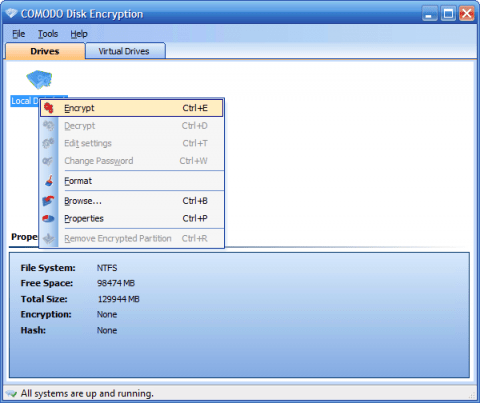
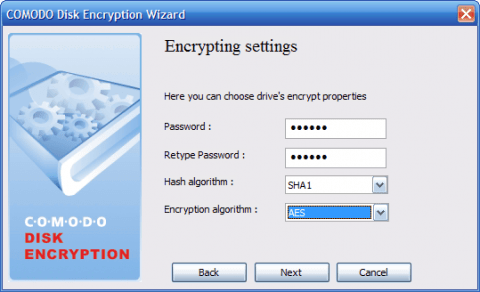
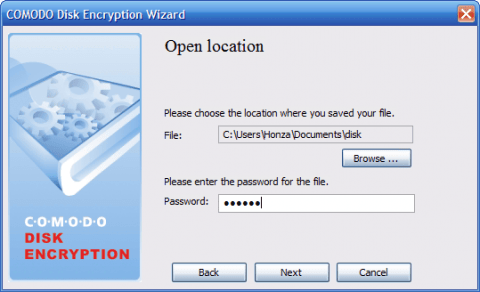


Možná budu nosit dříví do lesa, ale vyzkoušejte prosím též TrueCrypt / http://www.truecrypt.org/docs/ , který je OpenSource. Již dlouho ho používám u zákazníků především na jejich USB flash. Program je krátký a 100% spolehlivý ...
Zdraví Ivan